ヤフーショッピングは、Amazonや楽天と並んで、物販ビジネスを始めたい人にはとても人気の高いプラットフォームです。
たくさんの潜在顧客が訪れるため、広告などの集客にあまり力を割く必要もなく、比較的容易に顧客を獲得することができます。初心者にもオススメの選択肢であると言えます。
しかし、まったくの初心者には、商品登録をして販売を開始するまでのステップがよくわからないこともあるかもしれません。
そこで本記事では、ヤフーショッピングにおいてどのように商品登録をすればよいのか、必要な手順を詳しく解説していきます。
本記事を読むことで、あなたが右も左もわからずネット物販を始めた初心者であっても、しっかりと商品を販売していくことができるようになるでしょう。
ヤフーショッピングにおける商品登録の方法2つ

ヤフーショッピングには、おおまかにいって商品登録の方法が2つあります。
商品を一つずつ登録していく方法と、CSVを使って複数の商品を一括で登録してしまう方法です。
商品を一つずつ登録する
ビジネスを始めたばかりである場合、必ずしも商品の種類がたくさん揃っているわけではありません。
たとえば、オリジナル商品のみを扱うのであれば、最初はまず初めて作った一商品のみを販売していく、ということもじゅうぶんにあり得ます。そのような場合には、一商品ずつ登録していくやり方を選ぶのが適切です。
CSVで複数の商品を一括登録する
ヤフーショッピングには、ストアクリエイターproという運営ツールが存在します。通常はこのツールを使って商品登録をしていくことになります。前項のパターンです。
しかしそれとはべつに、CSVファイルを使って複数の商品を一括で登録または更新する方法があります。複数の商品を新たに登録したい場合には、こちらの方法を使ったほうがずっと作業時間を短縮することができます。
ちなみにCSVとは、Comma Separated Valueの略で、文字通りカンマで区切られた値のことを指します。そのような形式でデータをまとめたファイルが、CSVファイルです。たとえば以下のような内容になります。
データa1, データb1, データc1
データa2, データb2, データc2
ヤフーショッピングの商品登録における基本項目

この項では、ヤフーショッピングで商品登録を行ううえでの基本項目について解説していきます。まずは、ここで解説する内容を理解することが重要です。
入力が必須な項目
ヤフーショッピングの商品登録は、ストアクリエイターproという運営ツールによって行います。その際に入力が必須となるのは、以下の4つの項目です。
- 商品コード
- 商品名
- 通常販売価格
- 在庫数
商品コードは、半角英数字とハイフンのみを使って、99文字以内で入力するというルールがあります。
このルールさえ守られていれば、どのような文字列であっても自由ですが、一度決めてしまったら後から変更できないため、慎重につける必要があります。
後になって管理しやすいように、自分なりのルールをきちんと決めておくとよいでしょう。通し番号や登録の日付といった概念を盛り込んでおくと、管理しやすくなります。
商品名は、全角で75文字、すなわち半角なら150文字以内と定められています。お客様が検索するのはこの商品名なので、しっかりしたビジョンをもって決める必要があります。
検索に引っかかりそうな情報をすべて詰め込みたくなりますが、ヤフーショッピングにおいては、字数いっぱいまで埋めてしまうと逆に検索の面で不利に働くと言われています。ライバルとなる商品をざっとチェックし、それらよりもやや短い商品名をつけるとよいでしょう。
また、【】や★などの装飾文字も、ヤフーショッピングの検索エンジンにとっては減点対象です。全体の文字数を少なくする必要もあるので、そういった装飾は排除するべきです。
他に注意すべき要素としては、できるだけ商品名の前のほうに重要なキーワードを入れておくことが挙げられます。そのほうが、検索上位に表示されやすくなります。
通常販売価格には、あなたがその商品を通常時にいくらで販売したいのかを入力します。半角数字で入力しましょう。
在庫数には、その商品の在庫がいくつあるかを入力します。サイズやカラーなどのバリエーションがある場合には、その種類ごとに入力する必要があります。
大枠では同じ商品であっても、たとえば白色と黒色の2パターンが存在するなら、それらは異なるものであり、それぞれに個別の注文が入るからです。
検索対象となる項目
上記の必須項目以外では、「キャッチコピー」と「商品情報」の重要度が高いことに注意してください。
なぜなら、この2つの項目はお客様の検索の対象となるからです。検索でヒットさせたい重要なキーワードを盛り込みつつ、お客様の購買意欲を刺激する商品アピールをしていきましょう。
キャッチコピーは、全角30文字、つまり半角で60文字以内で入力します。あなたが特に訴求したいポイントを決めて、重点的にアピールしていくべき項目です。
商品情報には長い文章を入力することができます。全角500文字、半角では1,000文字ぶんもありますので、お客様に伝えたい情報はほぼすべて網羅することができます。あなたの商品に合った方向性を探り、文章を構成していきましょう。
この欄においては、あまりに詰め込みすぎて読みにくい文章になってしまわないよう注意すべきです。改行や箇条書きなどを上手に使って、ひと目でわかりやすく情報を開示していくことが大切です。
検索補助情報を入力する

ヤフーショッピングの運営は、検索補助情報をしっかり入力しておくことを推奨しています。
ヤフーショッピングにはさまざまな検索機能が用意されており、それによって顧客が欲しい商品を見つけやすいようになっています。
キーワード検索が真っ先に浮かぶでしょうが、他にもカテゴリ・ブランド・スペックによる絞り込み検索や、特定のストアに絞って商品を検索するストア内検索があります。
検索補助機能には、以下の4つがあります。
- プロダクトカテゴリ
- ブランドコード
- スペック値
- JANコード/ISBNコード
プロダクトカテゴリは、商品がどのカテゴリに当てはまるかを示した情報です。これが正確に設定されていないと、顧客はあなたの商品に辿り着きにくくなってしまいます。
たとえば、あなたの商品がスマホケースなのに、それをキッチン用品のカテゴリにしてしまったら、カテゴリ検索で見つけてもらうのは難しくなるでしょう。
ブランドコードは、商品のブランドを示すものです。有名ブランドの商品を扱う場合には、とくにしっかりと入力しておく必要があります。
スペック値には、商品の属性情報を入力します。色やサイズといった、商品の具体的な情報は、ここで示されることになります。
JANコード/ISBNコードは、商品のバーコードにある数字です。商品ごとに異なる数字が割り当てられており、決してかぶることはありません。識別するうえで重要ですので、間違いのないように入力しましょう。
個別の商品に設定する
ストアクリエイターproで、該当する商品を開きます。そして「カテゴリ・コード・スペック」の欄に注目しましょう。次のような画面が表示されているはずです。
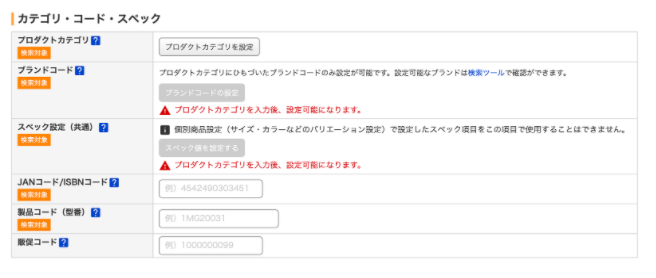
【プロダクトカテゴリ】
プロダクトカテゴリを設定する場合には、「プロダクトカテゴリを設定」をクリックします。すると次のような入力欄が開きます。
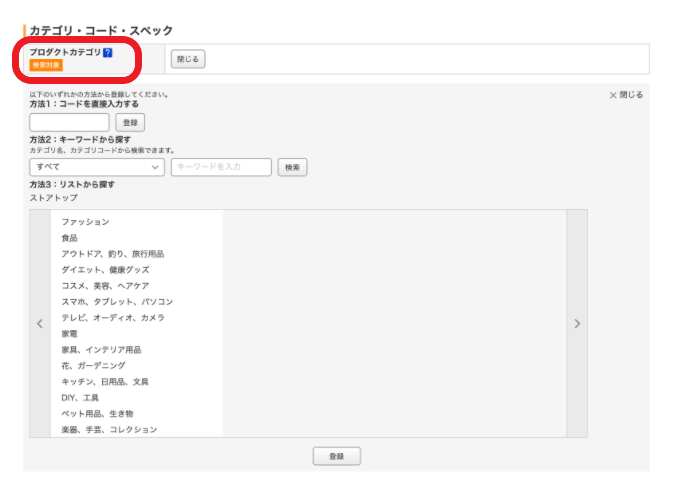
- コードを直接入力する
- キーワードから探す
- リストから探す
3つの入力方法があります。好きな方法で設定をしましょう。設定が終わると、次のように内容が表示されます。
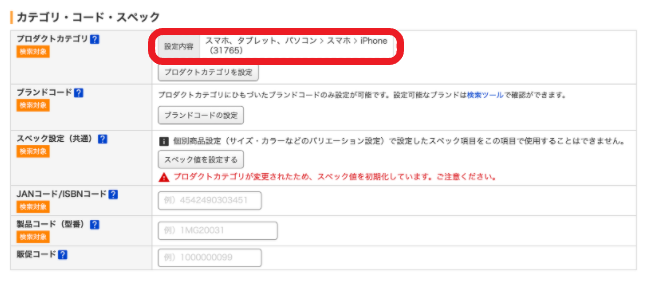
【ブランドコード】
ブランドコードを設定する場合には、「ブランドコードの設定」をクリックします。すると次のような入力欄が開きます。
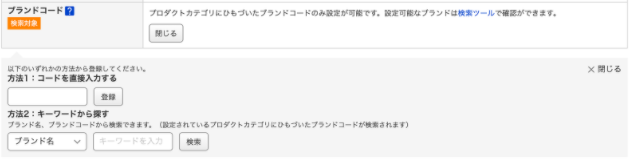
- コードを直接入力する
- キーワードから探す
2つの入力方法があります。好きな方法で設定をしましょう。設定が終わると、次のように内容が表示されます。

【スペック設定】
スペック設定を設定する場合には、「スペック値を設定する」をクリックします。すると次のような入力欄が開きます。
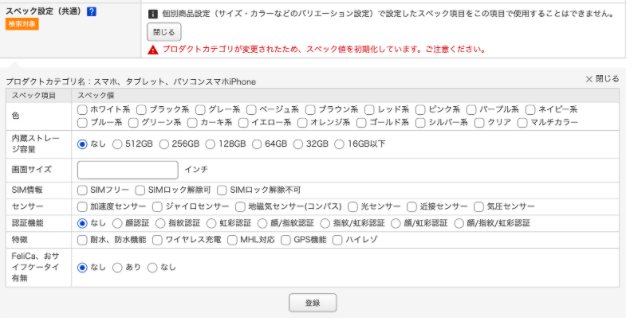
あなたの商品に該当するものを選択あるいは入力し、「登録」をクリックします。設定が終わると、次のように内容が表示されます。

【JANコード/ISBNコード】
商品のJANコードまたはISBNコードを半角数字で正確に入力してください。
複数の商品にまとめて設定する
まず、現在の情報がまとめられているCSVファイルをダウンロードします。
ストアクリエイターproで「商品管理」タブを開き、左側に表示されるカテゴリリストから、該当するカテゴリを選択します。
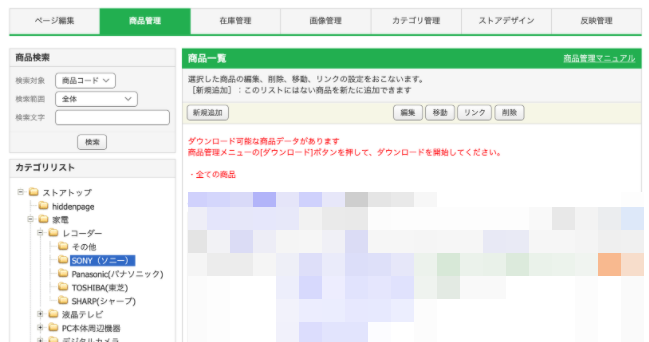
画面左下にある「商品管理メニュー」の「ダウンロード」をクリックします。
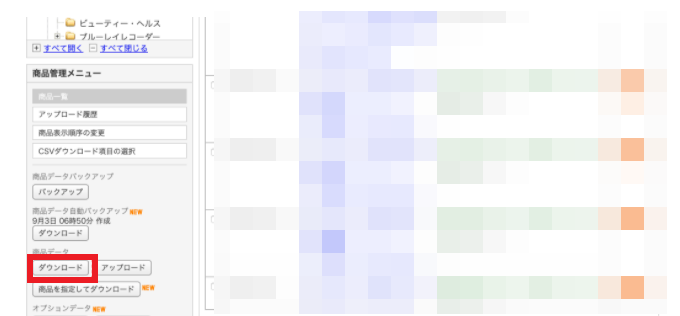
「項目指定商品データダウンロード」画面が開きますので、「ダウンロード」をクリックします。これで既存のデータをまとめたCSVファイルが入手できます。
次に、このCSVファイルにプロダクトカテゴリ、ブランドコード、スペック値、JANコード/ISBNコードを入力していきます。
ページ上部にある「検索ツール」から情報をダウンロードします。「プロダクトカテゴリ検索」をクリックすると、プロダクトカテゴリとスペック値、「ブランドコード検索」をクリックすると、ブランドコードのダウンロードボタンが表示されます。
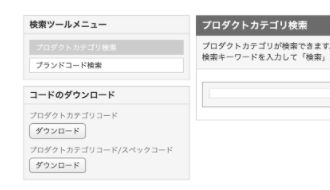
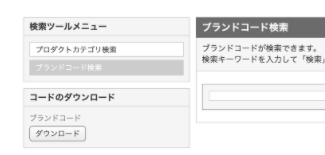
CSVデータを編集できたら、最後にアップロードを実行します。ダウンロードしたときと同じように商品カテゴリを選択し、「商品管理メニュー」にある「アップロード」をクリックします。
「商品データアップロード」画面でCSVファイルを選択し、「アップロード」をクリックします。これで完了となります。
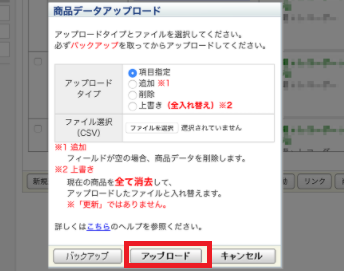
検索補助情報のメンテナンス
検索補助情報は、ヤフーショッピング側で改編が行われることがあります。その場合には、できるだけ速やかにあなたのデータを変更し、改編に対応しましょう。
この対応が遅れてしまうと、検索順位が下がってしまったり、もっと酷い場合には検索結果に表示されなくなってしまうこともあります。
そうなってしまったら、あなたの商品がお客様の目に留まらなくなってしまいます。商品補助情報にはメンテナンスが必要である、ということを覚えておいてください。
カテゴリ登録、追加の商品登録

ヤフーショッピングに限ったことではありませんが、商品のカテゴリを正しく設定することはとても重要です。
中にはどのカテゴリに属するのかが曖昧な商品もありますが、しっかり考えて、お客様の目にもっとも適切に留まるものを選ぶ必要があります。
ページは登録後に自動生成される
カテゴリページも商品ページも、基本的には自動的に生成されます。あなたがカテゴリ設定を完了させれば、該当するカテゴリページが生成され、商品登録を完了させれば、商品ページが生成されるのです。
あなたは情報を正しく入力することに集中すればよい、ということになります。
商品画像は正方形を推奨
商品登録の際に、商品画像をアップロードする必要がありますが、このとき画像は正方形のものを用意するようにしましょう。
そうしたほうが、商品一覧において並びが綺麗になり、デザイン的に優れたものになります。
一度アップロードしたあとに修正するのは時間と手間がかかりますので、はじめから正方形に整形した画像を用意しておくのが得策です。
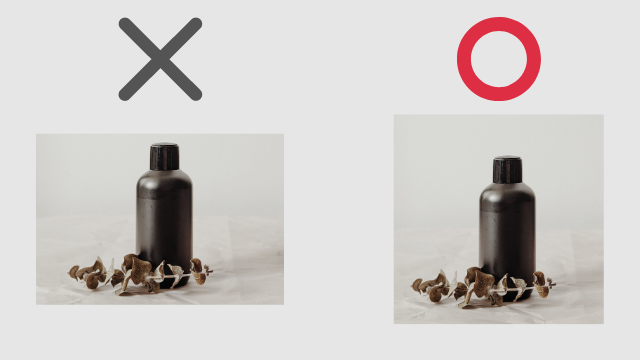
初心者が行うべき準備

この項では、初心者が事前に行っておいたほうがよい準備について解説していきます。
どれも必須ではないのですが、しっかり準備しておくことで、より混乱の少ないショップ運営をしていくことができるようになります。
また、お客様からの印象もよくなりますので、売上のアップに繋がることもあるでしょう。
会社概要や決済方法といった基本設定
会社概要や決済方法といった基本情報は、お客様を安心させると同時に、あなたの信頼度を高めることにもつながるので、しっかりと設定しておきましょう。
ヤフーショッピング公式マニュアル等を参考にするとよいでしょう。
参考:会社情報を設定する – ツールマニュアル – Yahoo!ショッピング
参考:お支払い方法、手数料の設定をする – ツールマニュアル – Yahoo!ショッピング
出店代行の営業電話は気にしない
ヤフーショッピングにショップを出すと、「ヤフーショッピングのストア制作代行」を名乗る業者から電話がかかってくることがあります。
その手の業者は、不安にさせることを言ってくるかもしれません。あなたが初心者であることがわかると、「ヤフーショッピングのストアを素人が作るのは無謀だ」といった言葉で、あなたから制作代行の依頼を引き出そうとするのです。
確かに、初心者であることはハンデとなるかもしれませんが、何者とも知れぬ営業電話に揺さぶられて、ついつい依頼をしてしまう、といったことは避けるようにしましょう。
仮に代行をお願いするとしても、自分できちんと調べて、信頼を置けると思った業者に依頼をすべきです。
お買い物ガイドを設定する
フッターエリアに、お買い物ガイドを設定しておくと、お客様に対してとても親切なページとなります。
ショップの売上を少しでも確実なものに近づけるには、お客様が利用の仕方で迷ってしまうことがないように工夫する必要があります。必ず設定しておくようにしましょう。
参考:お買い物ガイドを設定する – ツールマニュアル – Yahoo!ショッピング
コピーライトの表記を設定する
フッターエリアのいちばん下に、コピーライトを表記しておきましょう。あなたがページの著作権者であることを主張するために必要なものです。
当サイトですと以下のように表記されています。

以下のように書くのが一般的です。
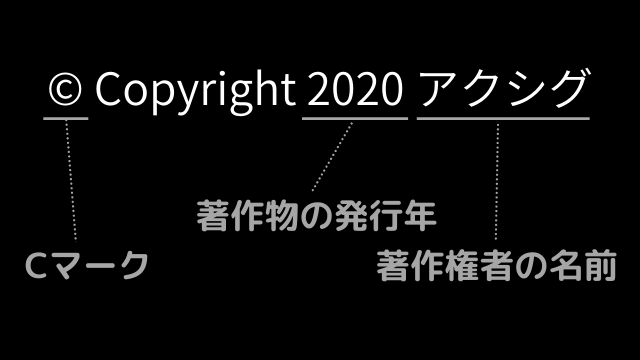
「マルC」の文字は、「©」と入力することでブラウザが表示してくれます。上手く表示されないときは、「(C)」と書いても問題ありません。
フリースペースを活用する
フリースペースもしっかり活用していきましょう。
ここではHTML入力が可能なので、彩りのある自由な表現をすることができます。特集を組んでみたり、商品ページ画像では表しきれない魅力を追加の画像で表現するなど、存分にお客様にアピールすることが大切です。
ここで意識しておくべきなのは、お客様の大半はスマホで閲覧しているということです。
ページをデザインする作業はパソコンでやることが多いですが、そうしていると「スマホでどう表示されるのか」を疎かにしてしまいがちです。必ずパソコンとスマホの両方でページのチェックをすることが必要になります。
商品ページ内のメタディスクリプションも重要です。Googleを始めとした検索エンジンに高く評価してもらうためには、きちんと対策しておく必要があります。
また、関連商品情報も適度に用意しておきましょう。ストアの中を、お客様がずっと閲覧して回るよう設計されているのが理想です。
すべての入力を終えたら、プレビューで確認したあと、反映をクリックします。
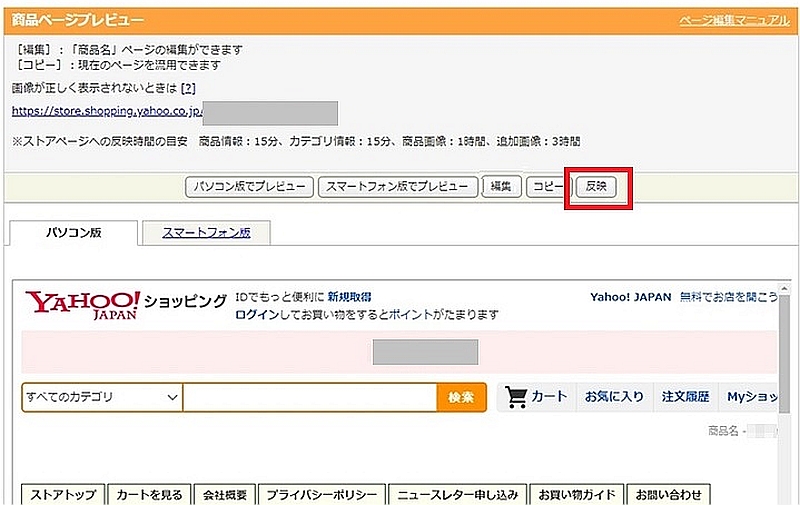
続いてもう一度「反映」か「予約」を選択する画面になりますので、ここでも反映をクリックしてください。これによりページが保存されます。
PRオプション利率設定
PRオプション利率設定とは、ヤフーショッピング内での露出度を高めるための利率設定です。一定以上の売り上げが立つと、設定できるようになります。
初心者のうちは気にする必要はないでしょう。ある程度ショップが大きくなってきたら、意識してみてください。
まとめ

以上、ヤフーショッピングにおける商品登録について解説しました。
商品登録を行う際には、情報を正確に入力する必要があるのはもちろんのこと、それらが検索にヒットしやすくなるよう工夫することも重要になってきます。
お客様は検索によってあなたの商品まで辿り着くわけですから、検索順位を少しでも上げることは、そのまま売り上げを伸ばすことに直結してくるのです。
本記事の内容をよく理解したうえで、隙のない商品ページを作成し、着実に販売していきましょう。あなたの商品が魅力的であるなら、結果はおのずとついてくることでしょう。








